Responder a un Flujo de trabajo en un proyecto
Objetivo
Responder a un flujo de trabajo en un ítem a nivel proyecto.
Contexto
Una vez que se ha iniciado un flujo de trabajo en un ítem del proyecto, los usuarios designados pueden responder a su paso asignado.
Aspectos para tener en cuenta
- Permisos de usuario requeridos:
- Para responder a un flujo de trabajo en un contrato o orden de cambio de contrato:
- Permisos de nivel "Estándar" o superior en la herramienta Contratos o Contratos primarios del proyecto.
- Debe tener permiso para ver el ítem que contiene la flujo de trabajo. Si el ítem está marcado como "Privado", el responder debe tener permisos de nivel "Administrador" o ser agregado a la lista "Acceso para usuarios que no son administradores" en la configuración de privacidad del ítem.
- Debe ser el persona asignada del paso flujo de trabajo actual del contrato.
- Para responder a un flujo de trabajo en un contrato primario o orden de cambio de contrato primario:
- Permisos de nivel "Estándar" o superior en la herramienta Contratos o Contratos primarios del proyecto.
- Debe tener permiso para ver el ítem que contiene la flujo de trabajo. Si el ítem está marcado como "Privado", el responder debe tener permisos de nivel "Administrador" o ser agregado a la lista "Acceso para usuarios que no son administradores" en la configuración de privacidad del ítem.
- Debe ser el persona asignada del paso flujo de trabajo actual del contrato.
- Para responder a un flujo de trabajo en un requisición:
- Permisos de nivel "Estándar" o superior en la herramienta Contratos del proyecto.
- Debe ser la persona asignada del paso flujo de trabajo actual de la factura.
- La factura debe estar asociada con una período de facturación abierta.
- Debe tener permiso para ver el ítem que contiene la flujo de trabajo. Si el ítem está marcado como "Privado", el responder debe tener permisos de nivel "Administrador" o ser agregado a la lista "Acceso para usuarios que no son administradores" en la configuración de privacidad del ítem.
- Para responder a un flujo de trabajo en un cambio de presupuesto:
- Permisos de nivel "Estándar" o superior en la herramienta Presupuesto del proyecto.
- Debe ser el persona asignada del paso flujo de trabajo actual en la cambio de presupuesto.
- Para responder a un flujo de trabajo en un ítem de correspondencia:
- Permisos de nivel "Estándar" o superior en la Tipo de correspondencia del proyecto.
- Debe ser el persona asignada del paso flujo de trabajo actual del ítem de correspondencia.
- Para responder a un flujo de trabajo en un contrato o orden de cambio de contrato:
Pasos
- Navegue hasta el ítem del proyecto que contiene la flujo de trabajo.
- En el panel derecho del ítem, revise el paso "Actual" en la flujo de trabajo.
Nota: Haga clic en "Mostrar Flujo de trabajo" si la panel lateral está colapsada. - Seleccione su respuesta para la flujo de trabajo en la parte inferior del panel derecho.
Nota: Aún tendrá la oportunidad de cancelar su respuesta en el siguiente paso. - Opcional: Cargue o adjunte archivos a la flujo de trabajo.
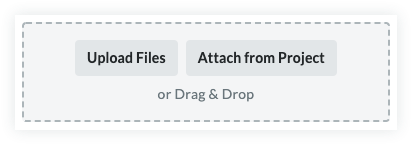
- Opcional: Ingrese un motivo para su respuesta.
Nota: Es posible que se requiera un motivo para su respuesta en función de la configuración de la plantilla flujo de trabajo. - Haga clic en Enviar para finalizar su respuesta o Volver para volver a cambiar su respuesta.

